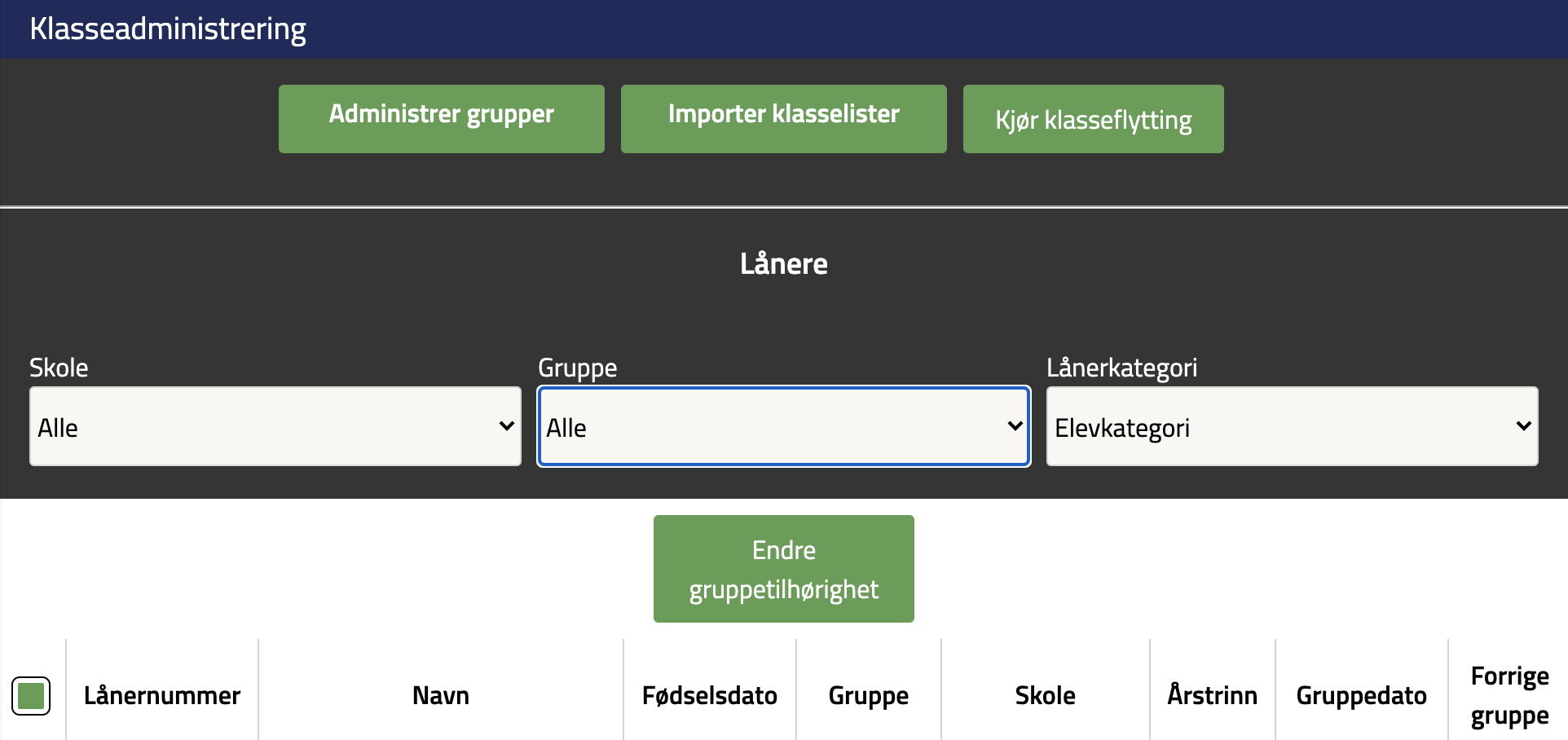
Klasseadministrering
Klasseadministrering er nå mulig i m2-int. Funksjonen er tilgjengelig for skoler.
Under Lånere ligger en lenke til «Klasseadministrering»
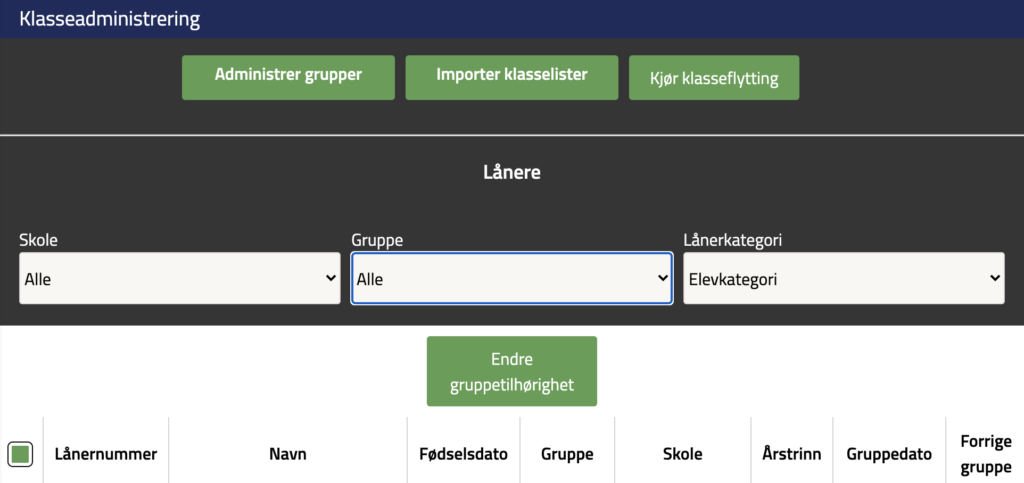
Sørg for at riktige grupper og paralleller er tilgjengelig under «Administrer grupper».
Hvis elevene automatisk skal kunne flyttes til neste klasse/gruppe ved klasseflytting, må klassen/gruppen ha betegnelser som 8A, 8B, 9A, 9B, 10A eller 10B, altså tall foran en (eller flere) bokstav(er). (Må ikke være store bokstaver, men vær konsekvent, enten store eller små). Da vil elevene bli flyttet automatisk opp fra 8A til 9A osv. Automatisk flytting til neste trinn skjer også når man bruker 3 Kanin, 3 Tiger eller lignende. Ved kjøring av klasseflyttingsrutinen vil hele gruppen flyttes til 4 Kanin eller 4 Tiger (forutsatt at disse finnes).
Oppflytting gjøres altså ved å trykke på «Kjør klasseflytting». Da vil alle elever flyttes opp et trinn. Elever som går ut av skolen blir slettet eller flyttes til kategori «utgått elev» hvis det er gjenstående lån.
Man kan også endre gruppe og skole ved å markere en eller flere lånere og knappen «Endre gruppetilhørighet». Systemet tar altså høyde for at det kan være flere skoler i basen.
Skolen bestemmer selv hva som skal være med av opplysninger. Men vi anbefaler at man i tillegg til navn og gruppe har med fødselsdato. Det aller beste er om man tar med fødselsnummer. Fødselsnummer er en unik identifikator og kreves f.eks. hvis skolen velger å bruke FEIDE som innloggingsalternativ.
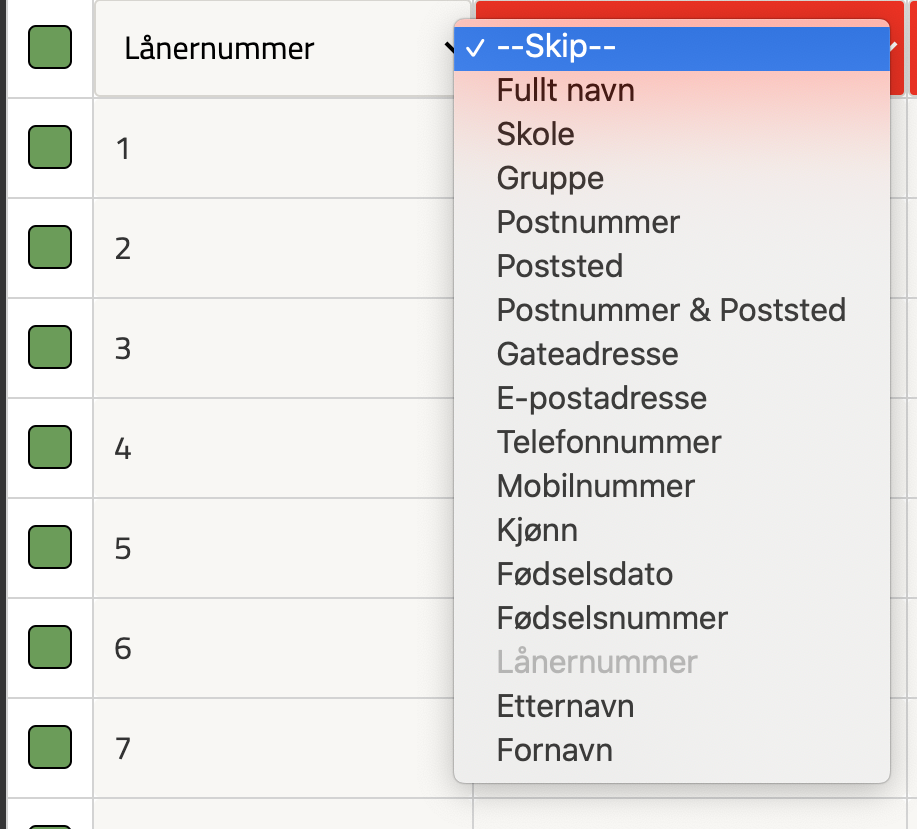
Feltene må tilordnes et innhold, dvs at kolonnene som er merket med rødt i overskriftene må gis en verdi. Det gjør man ved å klikke på det rød feltet og velger hva slags informasjon kolonnen inneholder:
Systemet sjekker at valgte felt inneholder riktig strukturert informasjon og gir melding hvis det er feil. F.eks hvis fødselnummer er ugyldig. Legg også merke til det vises antall feil og en mulighet til å bla seg gjennom feilene slik at det blir enklere å rette.
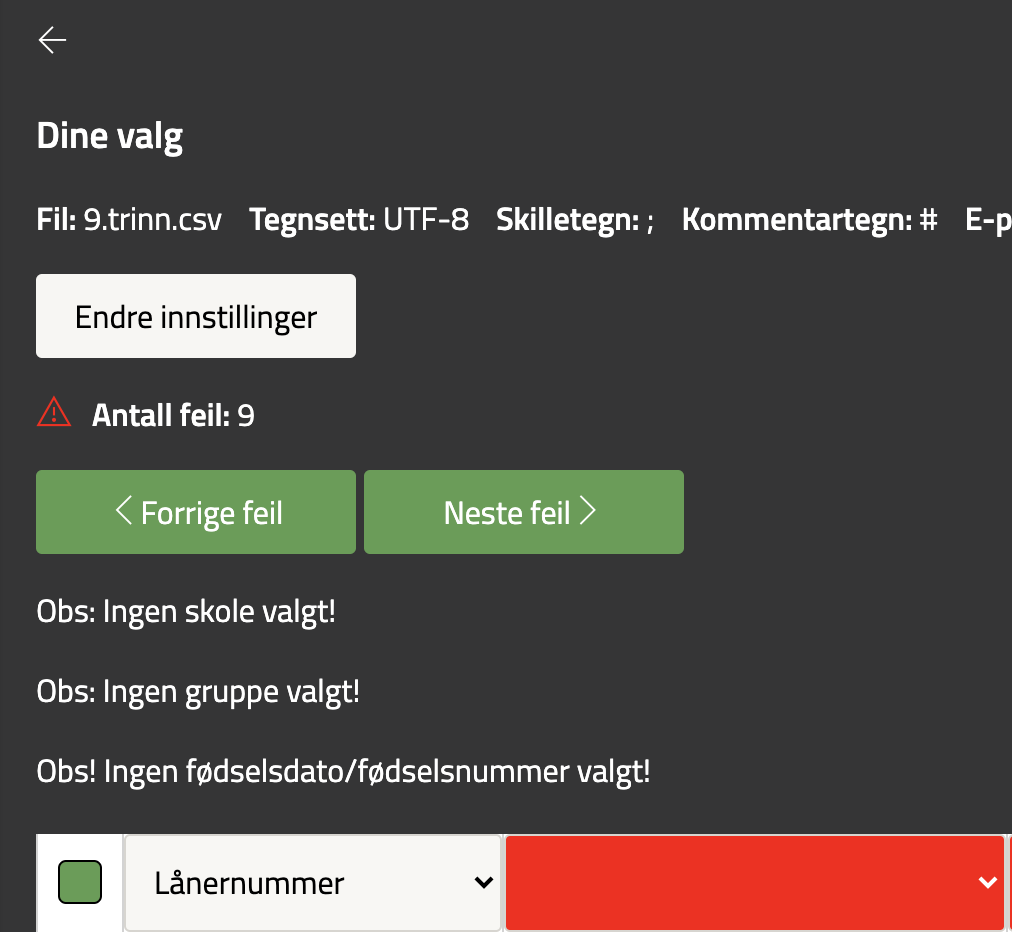
Det er noen forbedringer i forhold til den gamle funksjonen som flere kjenner fra TkUtlån:
- Man kan se innholdet i importfilen (klikk på filnavnet)
- Importen gjøres i bakgrunnen og melding sendes til oppgitt epostadresse når jobben er gjort (merk at det må legges inn en epostadresse for at knappen «Gå videre» skal bli aktiv!)
Rutinene for klasseflytting/import varierer, de fleste kjører klasseflytting og importerer nye elever ved starten av hvert skoleår. Det er også noen som importerer hele skolen ved skolestart, her er det absolutt best å ha fødselsnummer i importene for å unngå dubletter. Fordelen er at man får oppdatert navneinformasjon osv.
Eksempler på klasseadministrering vises i videoen Skolebibliotek.